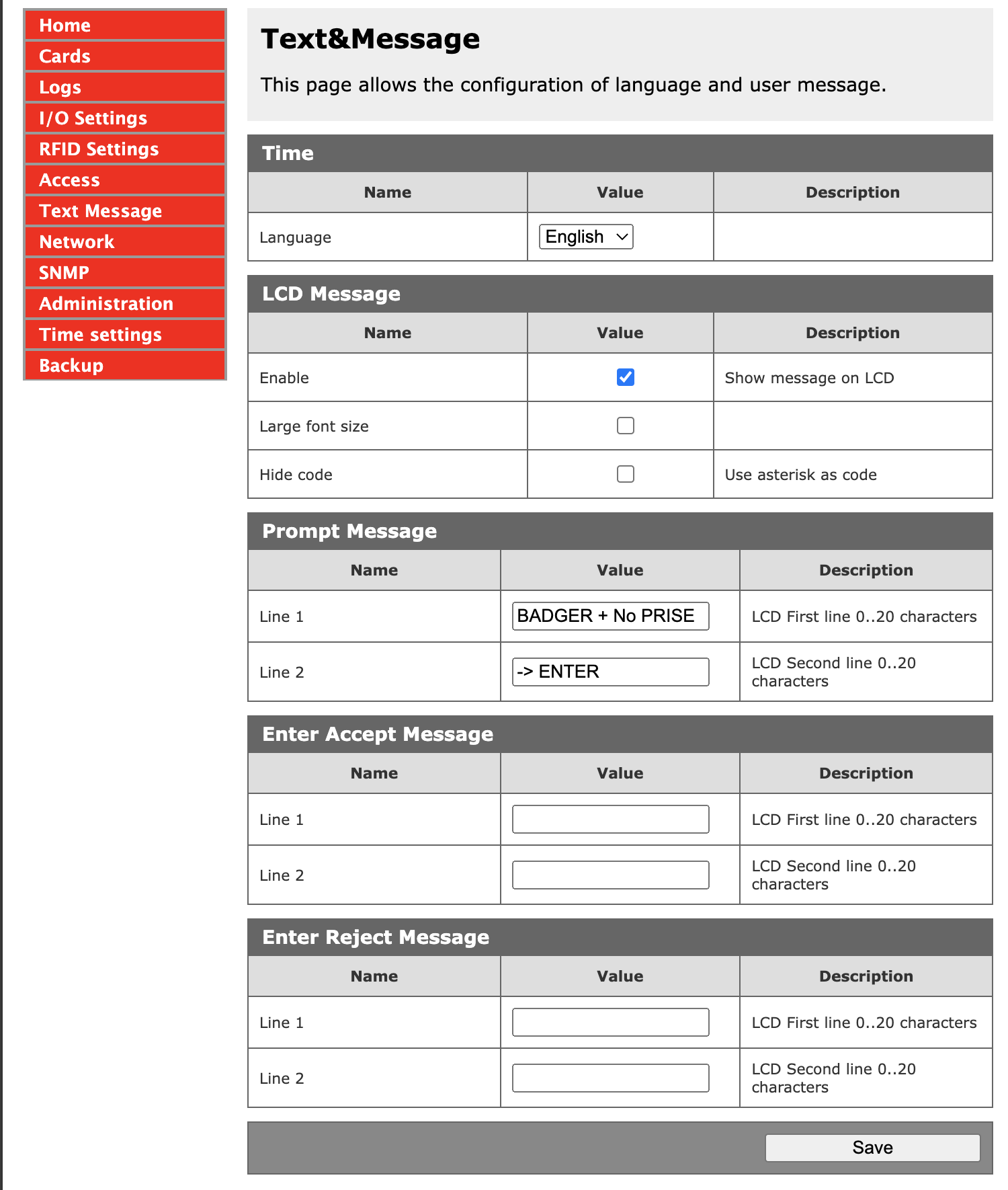Assistente virtuale
Installatore
Guida di avvio
Soluzioni e struttura della documentazione
Ordine attrezzature e messa in servizio
Condizioni generali di vendita e garanzia
Schemi di collegamento
Gateway e comunicazione
Community - Comptage électrique - RCP
Riscaldamento - Comptage chauffage et eau
Mobility - Stazioni di ricarica VE
eBike - Ricarica eBike
Washaccess - Gestore della lavanderia
Ottimizzazione dell'autoconsumo
Monitoraggio energetico dell'edificio
Attrezzature e installazione
Infrastruttura di ricarica e relè
Infrastruttura di misurazione
Infrastruttura di comunicazione
Gateway Climkit
Router 4G
Router LAN
Convertitore RS485-Ethernet
Switch Ethernet DIN POE
Rete WiFi
Convertitore MBus-RS485
Sistema di stoccaggio (batteria)
Configurazione e messa in servizio
Messa in servizio
Guida di avvio alla messa in servizio
Aggiungere un router a un sito
Aggiungere un Gateway Climkit a un sito
Configurazione dei contatori elettrici
Configurazione delle stazioni di ricarica
Configurazione dei contatori di riscaldamento e acqua (MBus)
Installazione Contatori relè Shelly
Ottimizzazione tramite relè e stazioni di ricarica VE
Verifica della connessione dei contatori
Configurazione avanzata
Gateway di configurazione
Configurazione lettore RFID e contatore relè
Configurazione rete IP e router
Convertitori RS485-Ethernet TCP/IP
Configurazione Teltonika RUT241
Configurazione delle schermate di visualizzazione
Configurazione dei contatori Modbus
Trattamento dei dati di misurazione
Lettura manuale del contatore
Contatori Inepro PRO380 e diversi
Configuration borne ABB Terra AC
Wallbox con tariffa fissa
Regole firewall per Gateway Climkit
Configuration borne Schneider EVlink Pro AC
Configurazione stazione Zaptec
Proprietario
Implementazione amministrativa
Guida introduttiva - implementazione amministrativa
Modulo - 1. Contatti
Modulo - 2. Soluzioni
Modulo - 3. Tariffe
Contratto e documenti da compilare
Account proprietario
Flyer informativi per i consumatori
Accesso online, badge RFID e stazioni di ricarica
Domande frequenti e altre informazioni
Residente
Account e app
Fattura dell'elettricità
Stazione di ricarica per veicoli elettrici
Lavanderia del sito
Ricarica eBike
Piattaforma
Accesso alla piattaforma
Terminologia
Sito
Parametri
Creazione/modifica di una nota o di un problema da trattare
Chiudere un problema aperto
Stato di un sito
Aggiungere/Modificare l'/gli edificio/i
Le fasi di implementazione di un sito
Eliminare/disattivare un sito
Aggiungere/Modificare le attrezzature
Modificare le informazioni di base di un sito
Attrezzatura
Aggiungere/modificare un gateway
Aggiungere/modificare un router
Aggiungere/modificare un contatore elettrico
Inserimento contatori in massa
Assegnare contatori in massa a una gateway
Aggiungere/modificare una zona di distribuzione
Aggiungere/modificare una stazione di ricarica
Aggiungere/modificare un contatore termico o dell'acqua
Aggiungere/modificare un contatore GRD (trasferimento FTP)
Accesso remoto a una Gateway Climkit
Amministrazione
Parti interessate
Condizioni di gestione
Visualizzare le condizioni di gestione del sito
Attivazione/disattivazione di una soluzione
Configurazione del metodo di sfruttamento
Visualizzare le condizioni finanziarie
Creazione/modifica/aggiunta di una Condizioni finanziarie
Rimozione di una condizione finanziaria
Account
Creazione account consumatore
Creare un contatto
Visualizzare e scaricare le fatture di un account
Inviare gli accessi alla piattaforma a un contatto
Aggiungere/modificare l'indirizzo postale di fatturazione
Collegare un account esistente a un sito
Modifica del metodo di corrispondenza
Tariffe e punti tariffari
Creazione/modifica di un punto di fatturazione
Registrare un trasloco (cambio di indirizzo)
Assegnazione di un account a un punto di fatturazione
Aggiungere/modificare l'acconto delle spese predefinito di un punto di fatturazione
Vedere le tariffe del sito di consumo
Edizione di una tariffa di consumo
Creazione/modifica di una tariffa di consumo
Creazione/modifica di un componente tariffario di consumo
Vedere tariffe fisse e abbonamenti
Personalizzazione delle etichette/denominazioni delle fatture del sito
Visualizzare le Condizioni finanziarie addebitate ai punti di fatturazione
Badge RFID
Contabilità
Strumenti
Contatori
Visualizzazione
Rendiconti delle spese
Introduzione allo strumento Rendiconti delle spese
Creare/modificare un periodo di rendicontazione
Modificare i parametri di rendicontazione delle spese
Aggiungere/modificare una fattura di spese generali da un rendiconto spese
Modificare gli acconti riscossi di un rendiconto delle spese
Particularità dei costi di riscaldamento e produzione di acqua calda
Verificare e scaricare i dati di lettura dei contatori per il periodo di rendicontazione delle spese
Ripartizione e generazione dei rendiconti delle spese
Esportare i consumi individuali per il periodo del rendiconto spese
API
Indice dei contenuti
- Categorie
- Installatore
- Configurazione e messa in servizio
- Configurazione avanzata
- Configurazione lettore RFID e contatore relè
Configurazione lettore RFID e contatore relè
Creare e configurare sul portale online i seguenti elementi:
- Sensore (fornisce lo stato del relè ON/OFF)
- Contatore
- Relè
- Lettore RFID
Sebbene lo Shelly e l'SDM530C siano contemporaneamente contatore, relè e sensore, devono essere creati separatamente.
1. Sensori
I sensori sono utilizzati dal sistema per conoscere lo stato chiuso o aperto (ON / OFF) del relè.
In Sensori, aggiungere un sensore. Parametri in base al modello:
Eastron SDM530C (Modbus RTU)
- Name: nome univoco che identifica l'attrezzatura, la sua ubicazione e la soluzione. Es. Contatore-relè Lavanderia n. 1.
- Type:
State On/Off - Address: Indirizzo Modbus primario univoco da 1 a 250.
Registrare l'indirizzo direttamente sull'attrezzatura. Vedere il manuale d'istruzioni dell'Eastron SDM530C.
- Registre:
0 - Protocol:
modbus - Model:
SDM530C
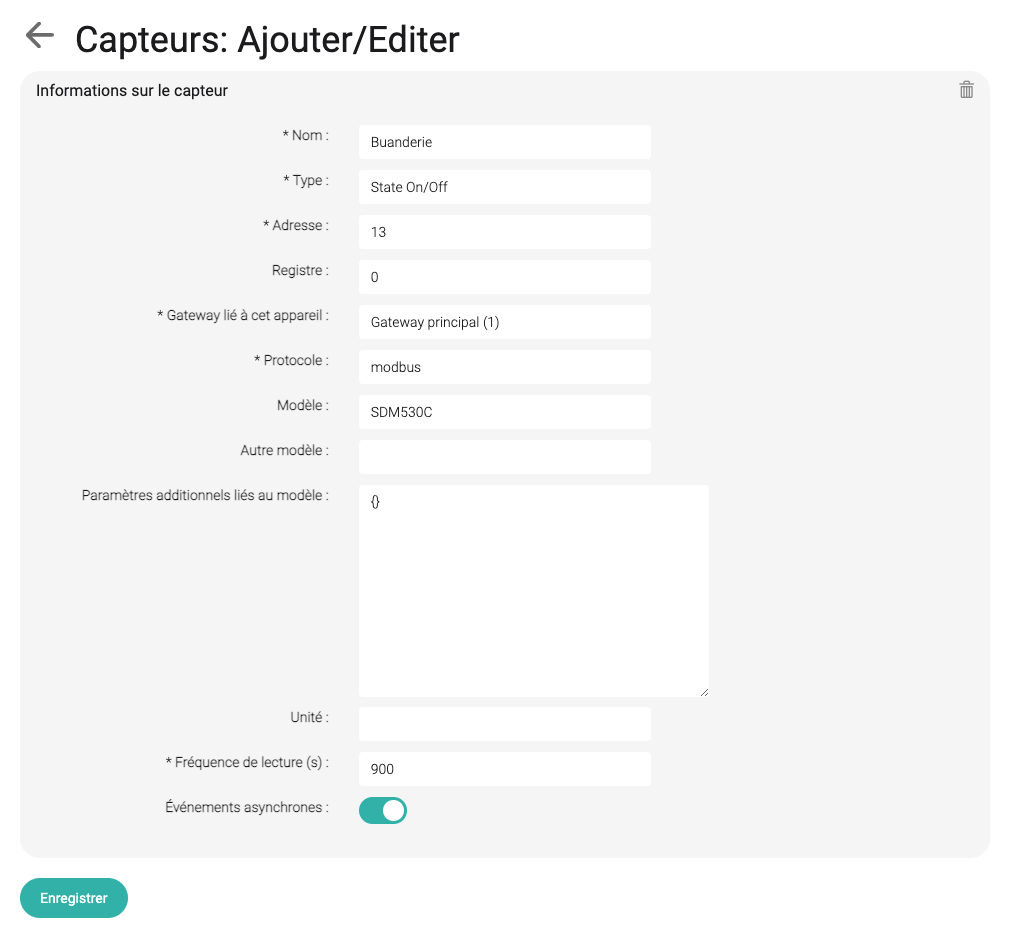
- Frequenza di lettura:
900(raccomandato) - Asynchrone:
selezionato
Questa è la frequenza di lettura fisica del sensore.
- Asynchrone non selezionato: il sensore viene letto fisicamente e lo stato del relè viene inviato alla frequenza di lettura definita.
- Asynchrone selezionato: il sensore viene letto fisicamente alla frequenza di lettura definita, ma lo stato del relè viene inviato solo se è diverso dall'ultima lettura. In tutti i casi, gli stati vengono inviati ogni ora.
I servizi (lavanderia, ottimizzazione o ricarica eBike) leggono i sensori e attivano i relè quando richiesto, ma questi servizi non inviano mai lo stato del sensore.
Per i relè utilizzati dal servizio Ottimizzazione, impostare una frequenza inferiore a 60 secondi, ma non inferiore a 30 secondi.
Eastron SDM530C (Modbus TCP)
I contatori relè SDM530C possono comunicare in ModbusTCP tramite un convertitore RS485-Ethernet.
La configurazione è come sopra, ad eccezione dei seguenti parametri:
- Protocol:
modbustcp - Model:
SDM530C_TCP - Parametri aggiuntivi:
{'server_ip': 'INDIRIZZO IP DEL CONVERTITORE', 'server_port': 502}
Shelly
- Name: nome univoco che identifica l'attrezzatura, la sua ubicazione e la soluzione. Es. Shelly Presa bici n. 1.
- Type:
State on/off - Adress:
0 - Registre:
ison - Protocol:
API - Model:
ShellyGen2 - Additional parameters: vedere sotto
Avviare lo Shelly e connettersi alla rete Wi-Fi che emette. La SSID è del tipo shelly1-XXXXX.
Aprire un browser web e connettersi all'indirizzo IP predefinito dello Shelly: http://192.168.33.1.
In "Internet & Security" --> "WIFI MODE CLIENT" --> Selezionare "Connect the Shelly device to an existing WiFi Network" e inserire i parametri del Wi-Fi locale (SSID e PASSWORD).
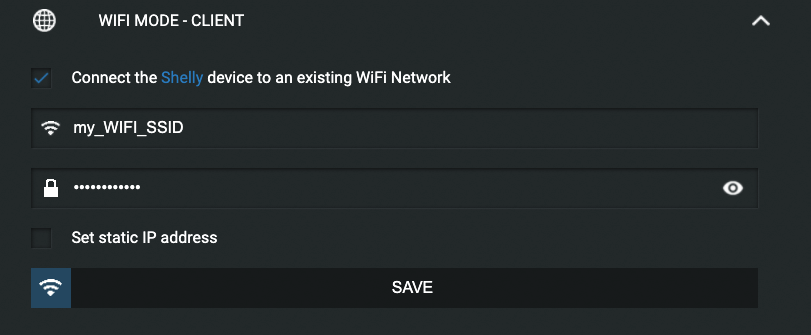
In "Internet & Security" --> "Restrict Login" --> Selezionare "Restrict the web interface" e inserire "admin" nel campo User e una password univoca sicura.
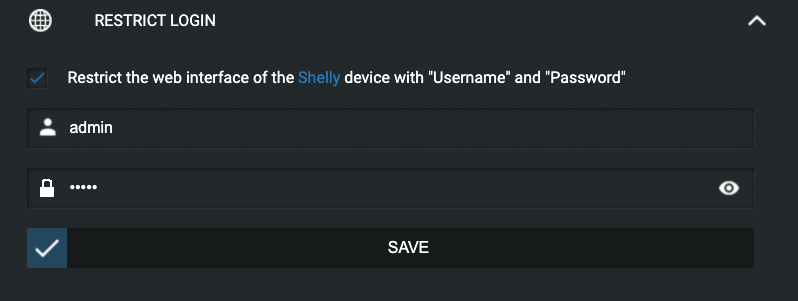
Impostare un indirizzo IP fisso per lo Shelly nel router (rete LAN locale) e riavviare lo Shelly. Vedere Configurazione Router 4G.
Registrare l'IP definita sopra preceduta da http://, il nome utente e la password scelti nei parametri aggiuntivi nel formato indicato di seguito:
{
'api_address': 'http://192.168.1.60',
'api_username': 'admin',
'api_password': 'admin'
}2. Contatore
Creare un contatore nella scheda Contatori.
Parametri identici al paragrafo Sensori sopra.
Nel caso di utilizzo dell'SDM530C con Modbus TCP, scegliere il modello: eastron_modbus_tcp e nei parametri aggiuntivi:
Chiave | Valore |
| INDIRIZZO IP DEL CONVERTITORE RS485 |
|
|
3. Relè
Creare un relè nella scheda Sensori/Relè --> Sensori
Parametri identici ai Sensori sopra.
Collegare il relè a un sensore.
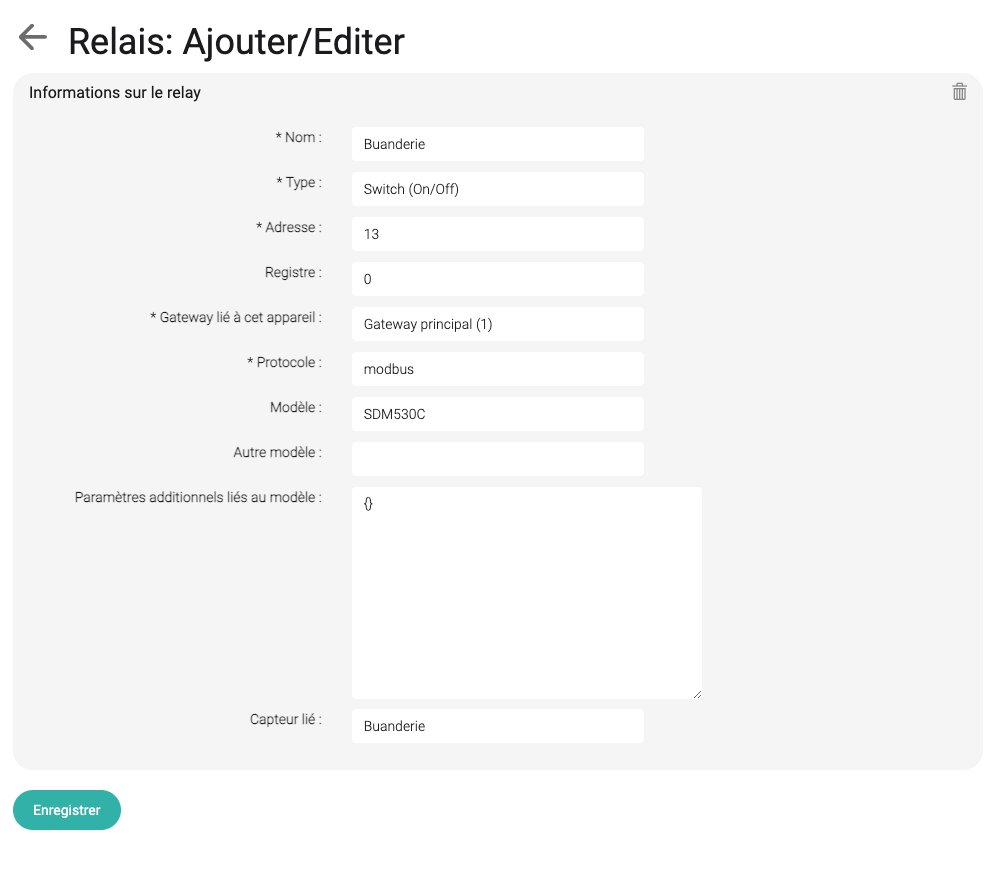
4. Lettore RFID e oggetto collegato
Aggiungere un lettore RFID
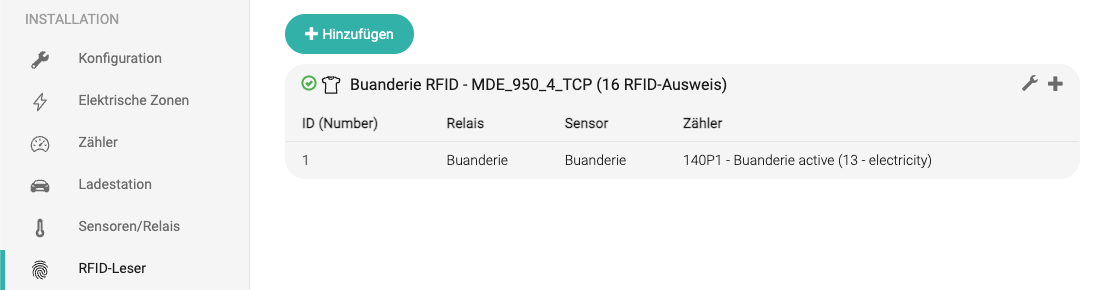
Aggiungere un lettore RFID nella scheda Lettori RFID.
- Nome: nome univoco che identifica l'attrezzatura, la sua ubicazione e la soluzione. Es. Lettore RFID Lavanderia n. 1.
- Modello:
InveoIndLed_HTTP_GETsenza tastiera oInveoIndLed_Keyboard_HTTP_GETcon tastiera - Indirizzo (modbus):
1(generalmente si lascia l'indirizzo 1 di default) - Parametri aggiuntivi: specificare i parametri di connessione del lettore RFID collegato in ethernet (indirizzo IP, porta, nome utente e password) rispettando il formato seguente:
{'server_ip': '192.168.2.11',
'server_port': 502,
'username': 'admin',
'password': 'admin00'}- Soluzione collegata:
WashAccessoeBike
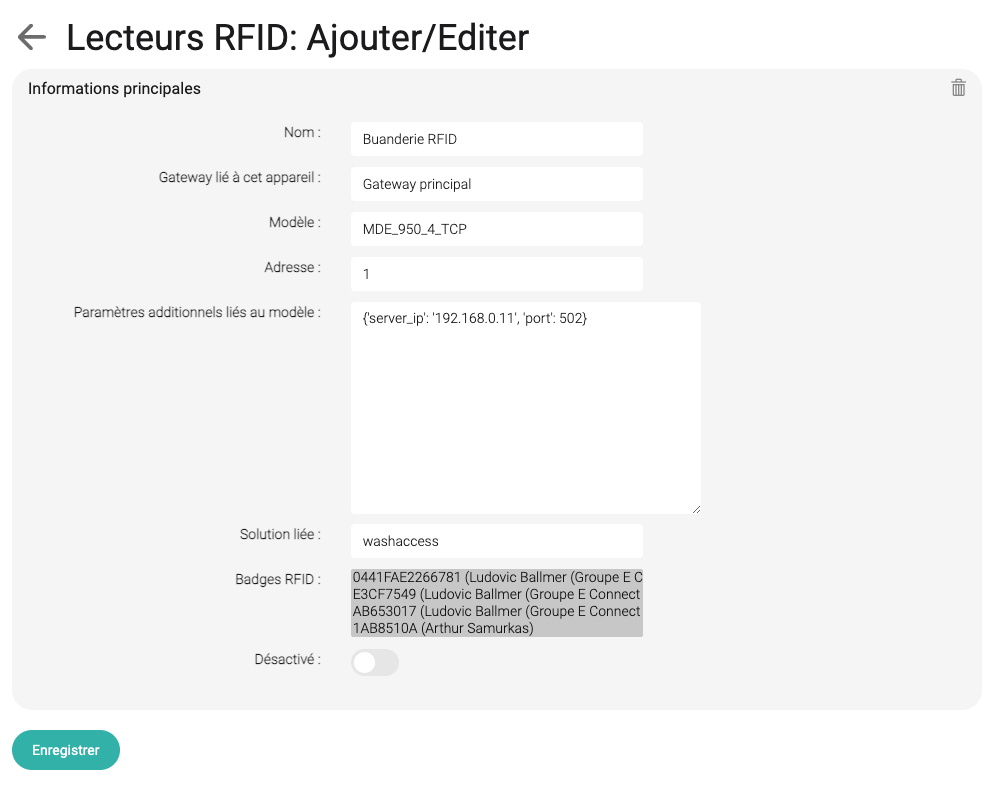
Aggiungere un oggetto collegato
Cliccare su + del lettore RFID creato sopra.
- ID (Numero): se il lettore è dotato di tastierino numerico, inserire il numero della presa.
Es: 1, 2, 2 ecc. o 1111 per InveoIndLed_Keyboard_HTTP_GET
I numeri delle prese devono obbligatoriamente avere 4 cifre.
Per i lettori senza tastiera (InveoIndLed_HTTP_GET), inserire qualcosa di univoco.
- Relè: Selezionare il relè
- Sensore associato (ON/OFF): Selezionare il sensore corrispondente al relè
- Contatori associati: Selezionare uno o più contatori. Normalmente il contatore corrispondente al contatore relè.
Almeno un contatore (in genere elettrico). Possibilità di associare anche un contatore dell'acqua per il servizio lavanderia, ad esempio.
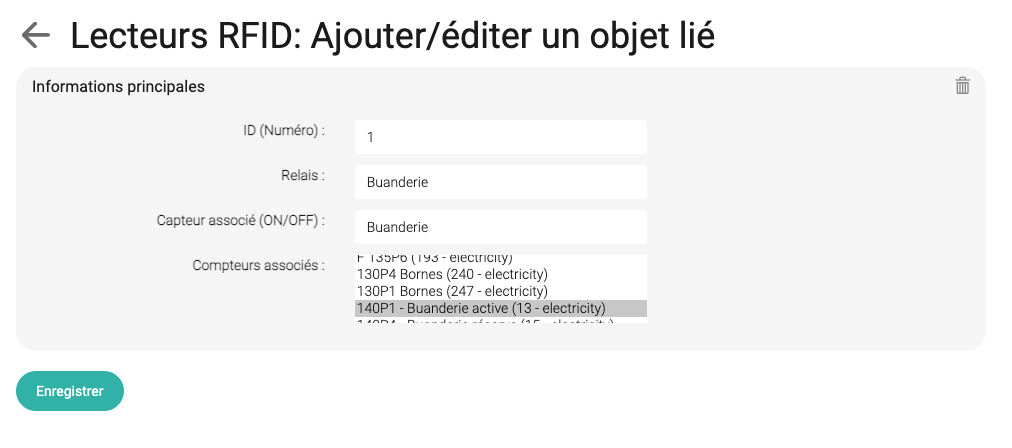
5. Lettori di schede RFID Inveo
I lettori RFID Inveo si collegano tramite Ethernet e possono essere alimentati separatamente o tramite PoE (Ethernet).
Collegare il lettore a un computer, utilizzare l'indirizzo 192.168.111.15 per accedere all'interfaccia web.
Nome utente predefinito: admin
Password predefinita: admin00
Network
Modificare l'indirizzo fisso dell'attrezzatura in: 192.168.2.20. Attenzione, se ci sono più lettori RFID, continuare con 192.168.2.21, poi 192.168.2.22, ecc.
In Network > IP Configuration:
- Host Name: Numero di serie dell'attrezzatura
- IP Address: indirizzo definito sopra.
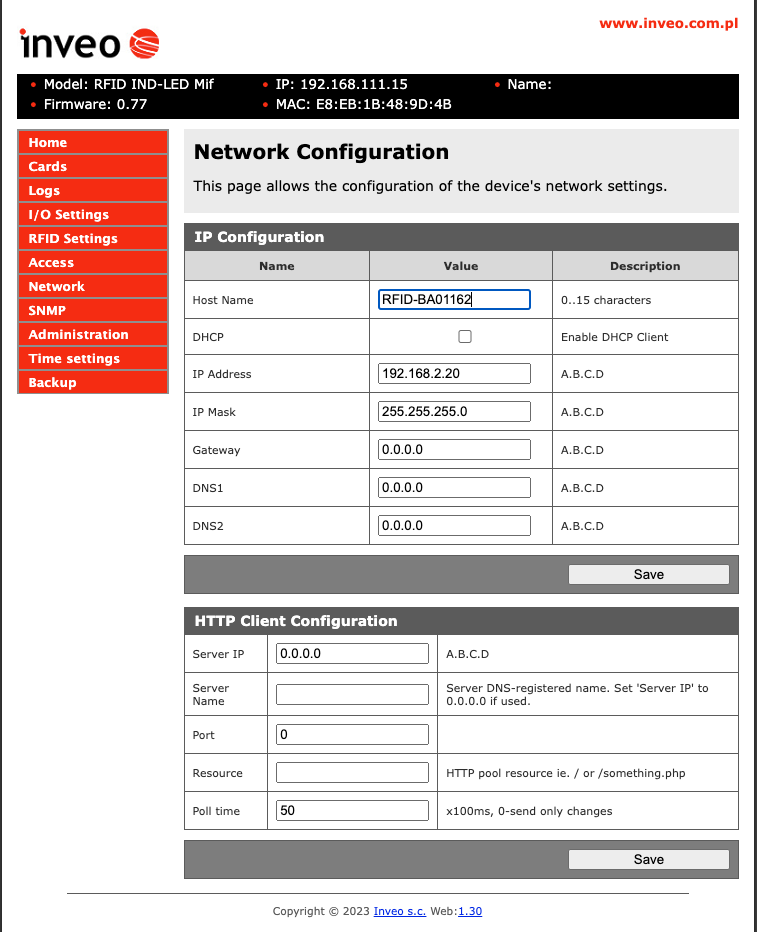
Attivare il DHCP in Network e collegare l'attrezzatura alla stessa rete del computer e del Gateway. Definire un indirizzo IP fisso per il lettore tramite l'interfaccia web del router di rete.
Selezionare DHCP (o definire un IP fisso in base ai parametri di rete desiderati)
RFID Settings
Selezionare Continuous reading
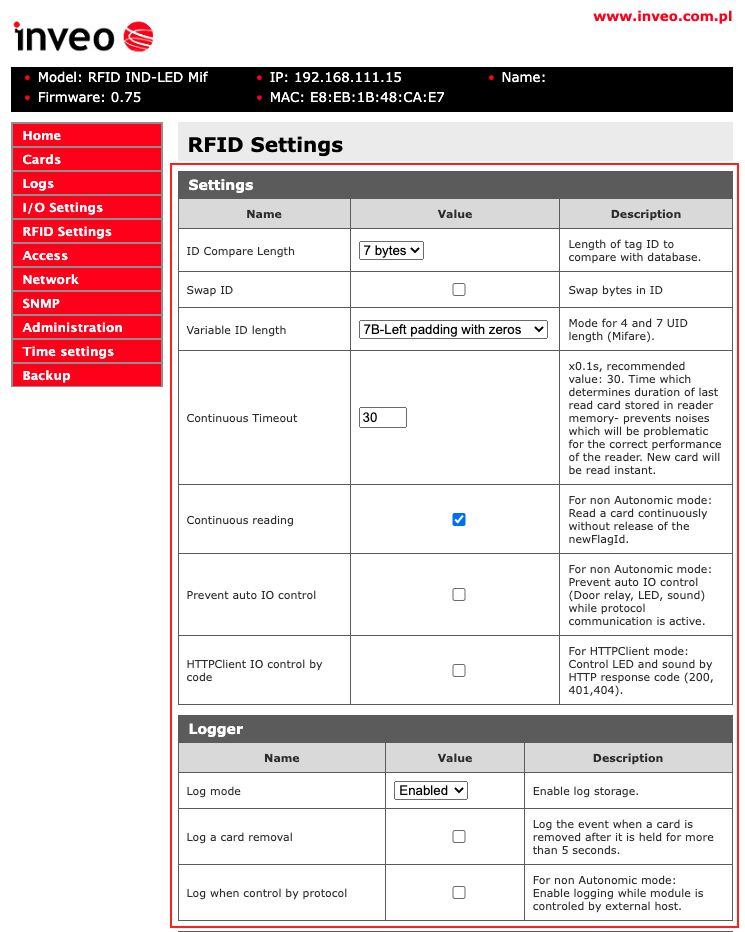
I/O Settings
Selezionare:
Card Action: All Cards (Short beep)
LED LCD Backlight Action: None
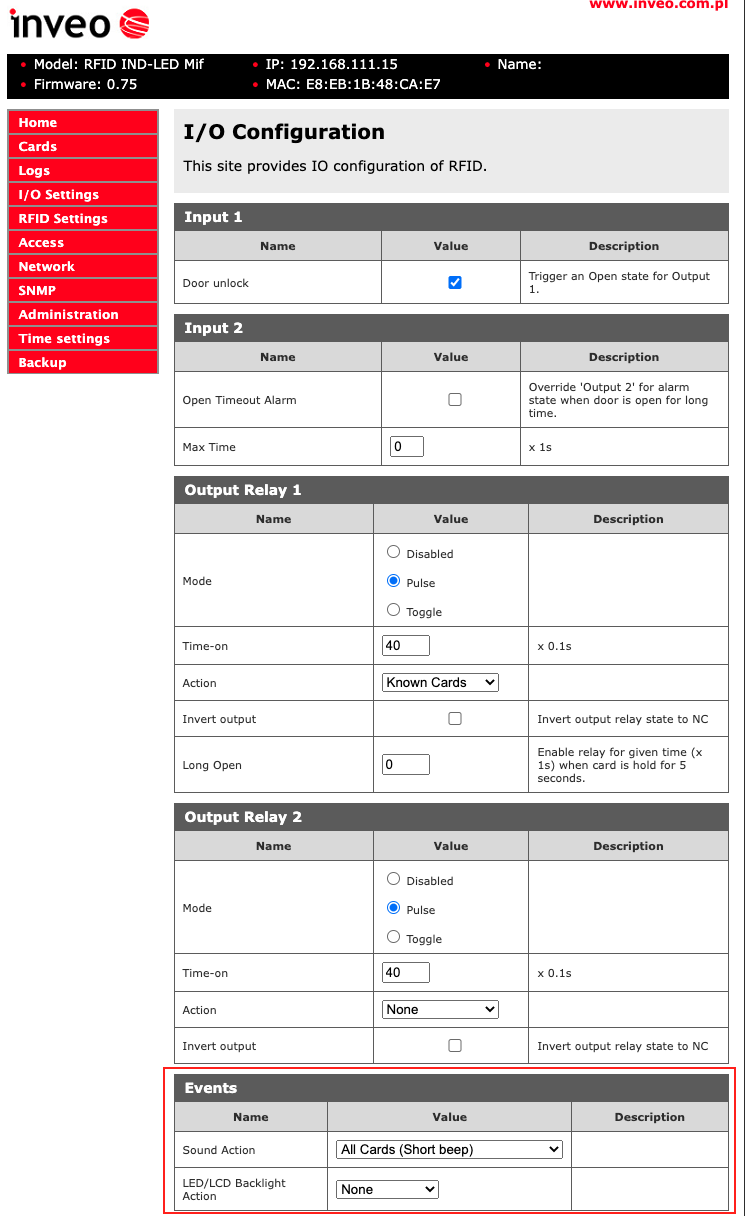
Administration
Selezionare:Enable HTTP GET
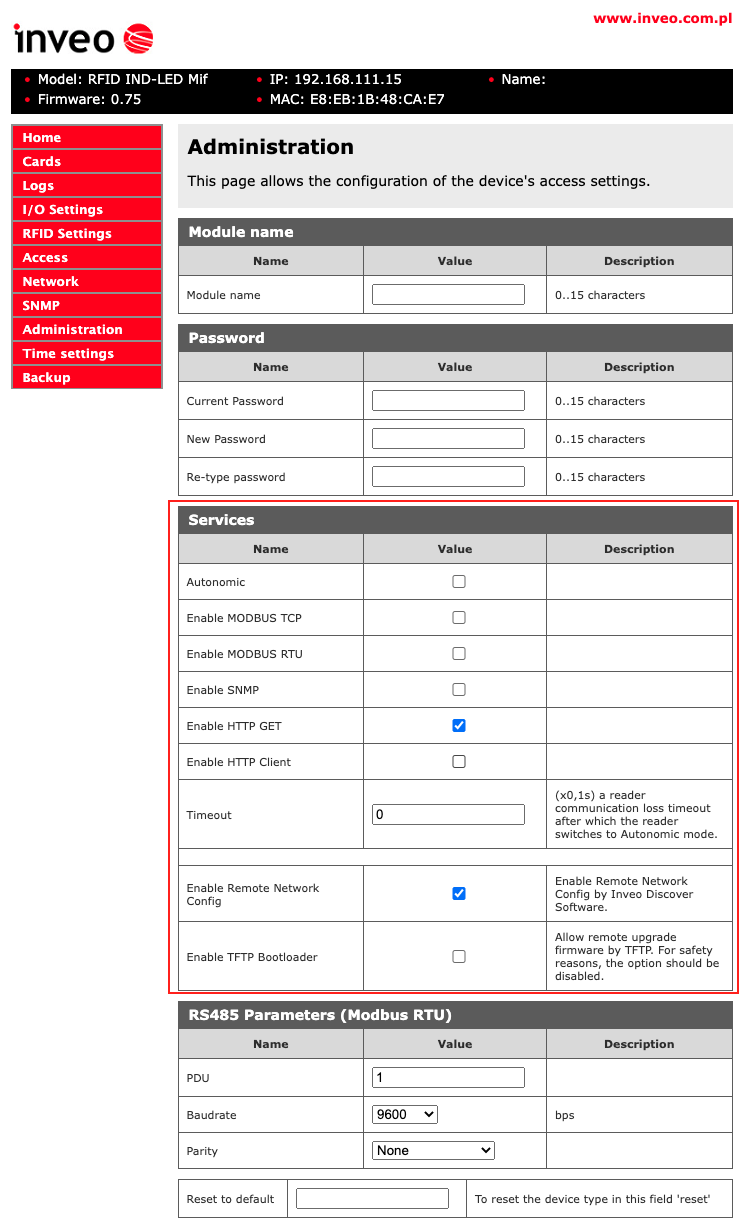
Lettore di schede Inveo con tastierino numerico
Text Message
Prompt Message
Line 1: BADGER + No PRISE
Line 2: -> ENTER